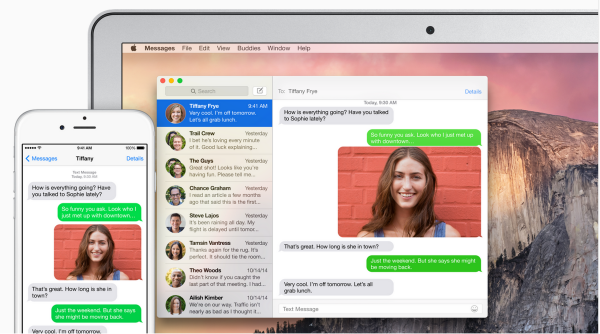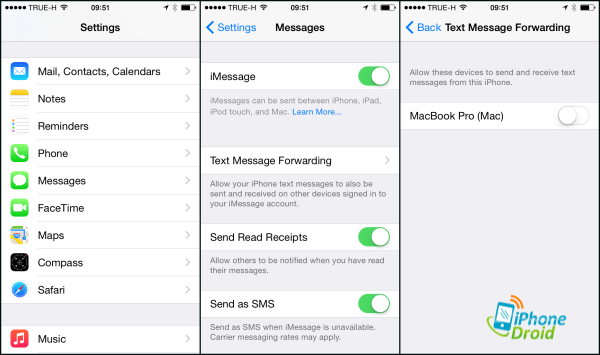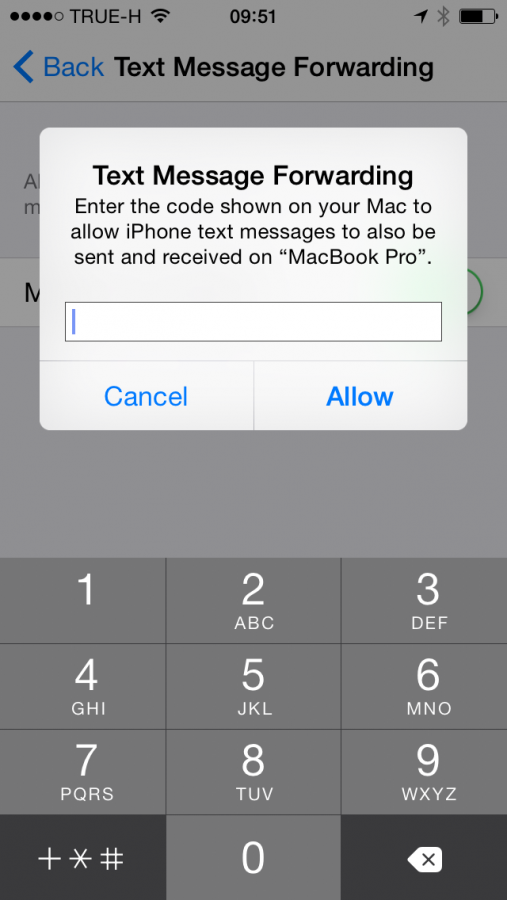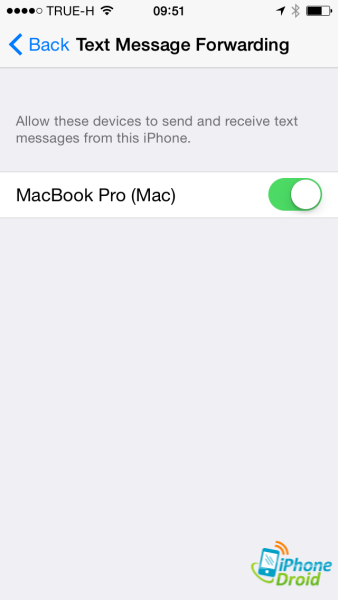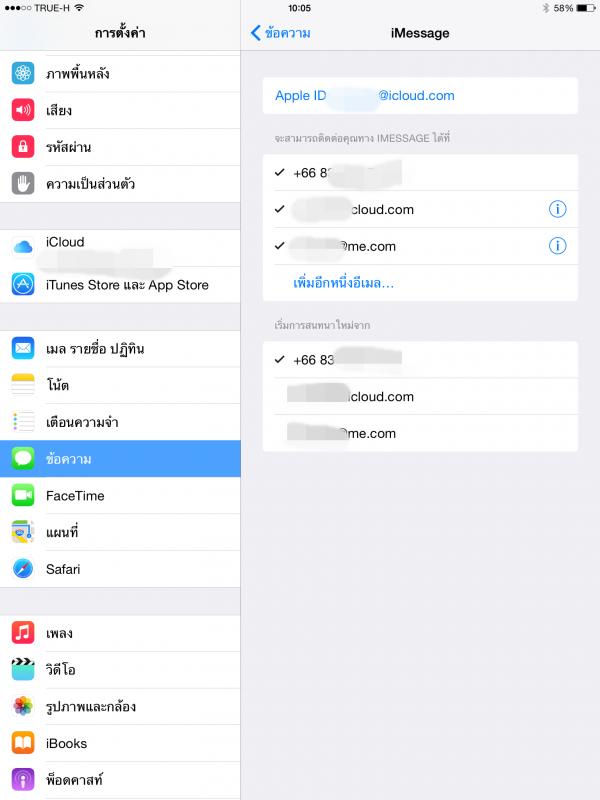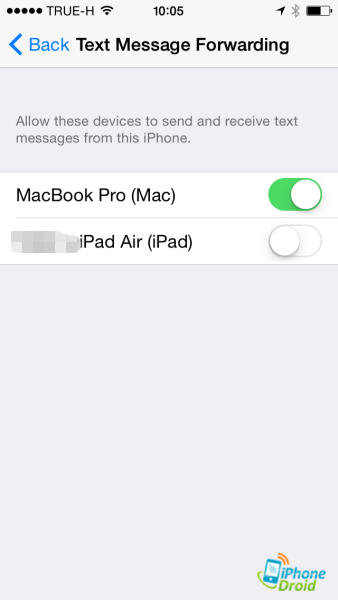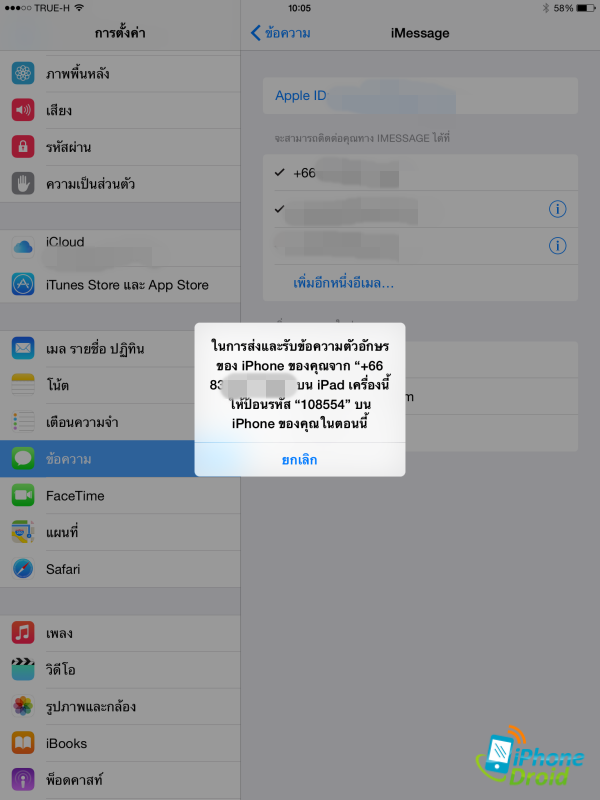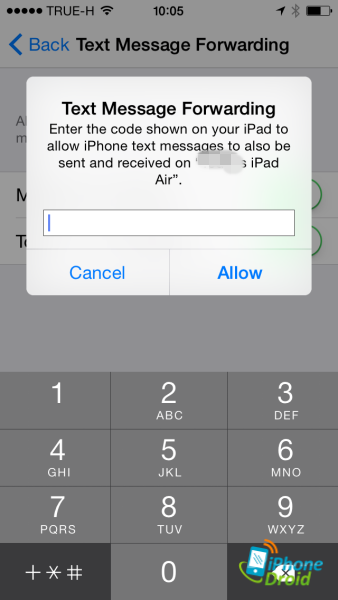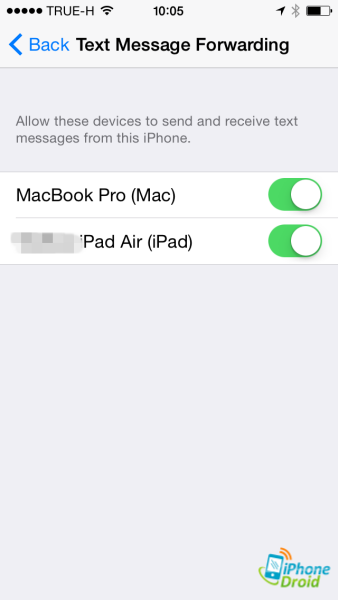มีวิธีตั้งค่าให้ Mac OS X และ iPad รับ – ส่ง sms / MMS จาก iPhone ได้มาฝากกัน ซึ่งจะทำให้ให้สะดวกต่อการใช้งานมากขึ้นถ้าในกรณีที่มีหลายอุปกรณ์และต้องการให้รับหรือส่ง sms / MMS ได้ วิธีการตั้งค่าง่าย ๆ ไม่กี่ขั้นตอนไปดูวิธีทำกันเลยดีกว่าครับ
สิ่งที่ต้องมี
1. Mac ติดตั้ง OS X 10.10 Yosemite
2. iPhone ติดตั้ง iOS 8.1
3. iPad ติดตั้ง iOS 8.1
4. การรับส่งต้องอาศัยการเชื่อมต่อ internet
วิธีตั้งค่าให้ รับ-ส่ง SMS/MMS บน Mac ได้
ให้เข้าไปที่ Settings > Messages > Text Message Forwarding > บน iPhone เข้ามาในนี้ถ้า Mac ของเราล็อคอินใช้ iMessage ด้วย Apple ID บัญชีเดียวกันกับ iPhone จะมีชื่อ Mac ของเราขึ้นมาแบบในภาพด้านล่างนี้ครับ ให้เลือกเปิด
ถ้ายังไม่ได้ล็อคอิน Apple ID แอพ Messages บน Mac ให้เปิดแอพ Messages ขึ้นมาเลือกไปที่ เมนู Messages > Preferences แล้วเล็อคอิน Apple ID ครับ
บน Mac จะมีหน้าต่างขึ้นมาแบบนี้ครับพร้อมกับรหัสเพื่อให้เราไปกรอกใน iPhone
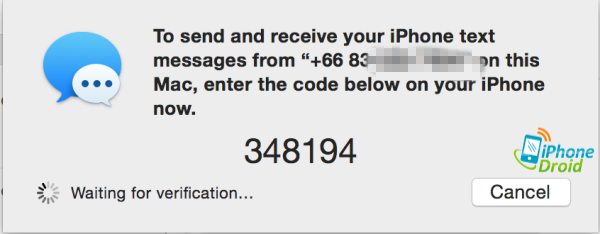
นำรหัสที่ได้จากบน Mac ตัวอย่างภาพด้านบนเป็นเลข 6 หลัก มากรอกที่บน iPhone ในหน้าจอด้านล่างครับ แล้วเลือก Allow
หลังจากที่ Allow แล้ว ก็สามารถใช้งาน Mac รับ-ส่ง sms/MMS ได้แล้ว
วิธีตั้งค่าให้ รับ-ส่ง SMS/MMS บน iPad ได้
ให้เข้าไปเปิดใช้งาน iMessage ด้วยการล็อคอินด้วย Apple ID เดียวกันที่เปิดใช้ iMessage บน iPhone
จากนั้นให้มาที่ iPhone เราจะเห็นชื่อ iPad ที่เราล็อคอินไว้ก่อนหน้านี้แบบด้านล่างนี้นะครับ เมนู Settings > Messages > Text Message Forwarding ให้เลือกเปิด
หลังจากที่เลือกเปิดบน iPhone แล้ว ที่ iPad จะมีตัวเลขขึ้นมา 6 หลักแบบด้านล่างนี้ครับ ให้เอาตัวเลขไปกรอกบน iPhone
เอาตัวเลขทั้ง 6 หลักจาก iPad มากรอกและเลือก Allow
หลังจากที่ Allow แล้ว จะเห็นว่า iPad Air ของเราถูกเปิดใช้งานพร้อมรับ และ ส่ง sms/MMS ได้แล้วครับ
สำหรับการคิดค่าบริการถ้าในกรณีที่ส่งเป็น sms/MMS จะเสียค่าบริการตามโปรชั่นที่ใช้อยู่ครับ และถ้าส่งแบบ iMessage จะไม่เสียค่าส่ง แต่จะเป็นการใช้ data รับส่งข้อมูลแทน สำหรับคนที่ต้องการตั้งค่าให้ Mac และ iPad รับส่ง sms/MMS ได้เพื่อความสะดวกต่อใช้งานมากยิ่งขึ้นสามารถตั้งค่าได้ตามด้านบนครับ และถ้ามีข้อมูลอื่น ๆ สอบถามเพิ่มเติม สามารถสอบถามได้ที่เพจ iphone-droid.net หรือทาง Twitter ที่ @iphone-droid ครับ
เรื่องอื่น ๆ ที่เกี่ยวข้อง